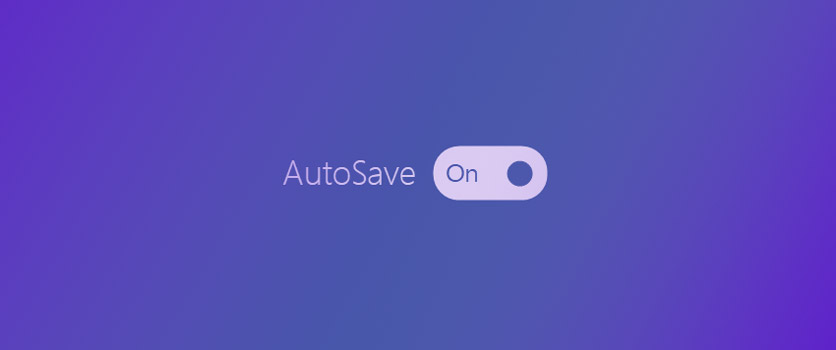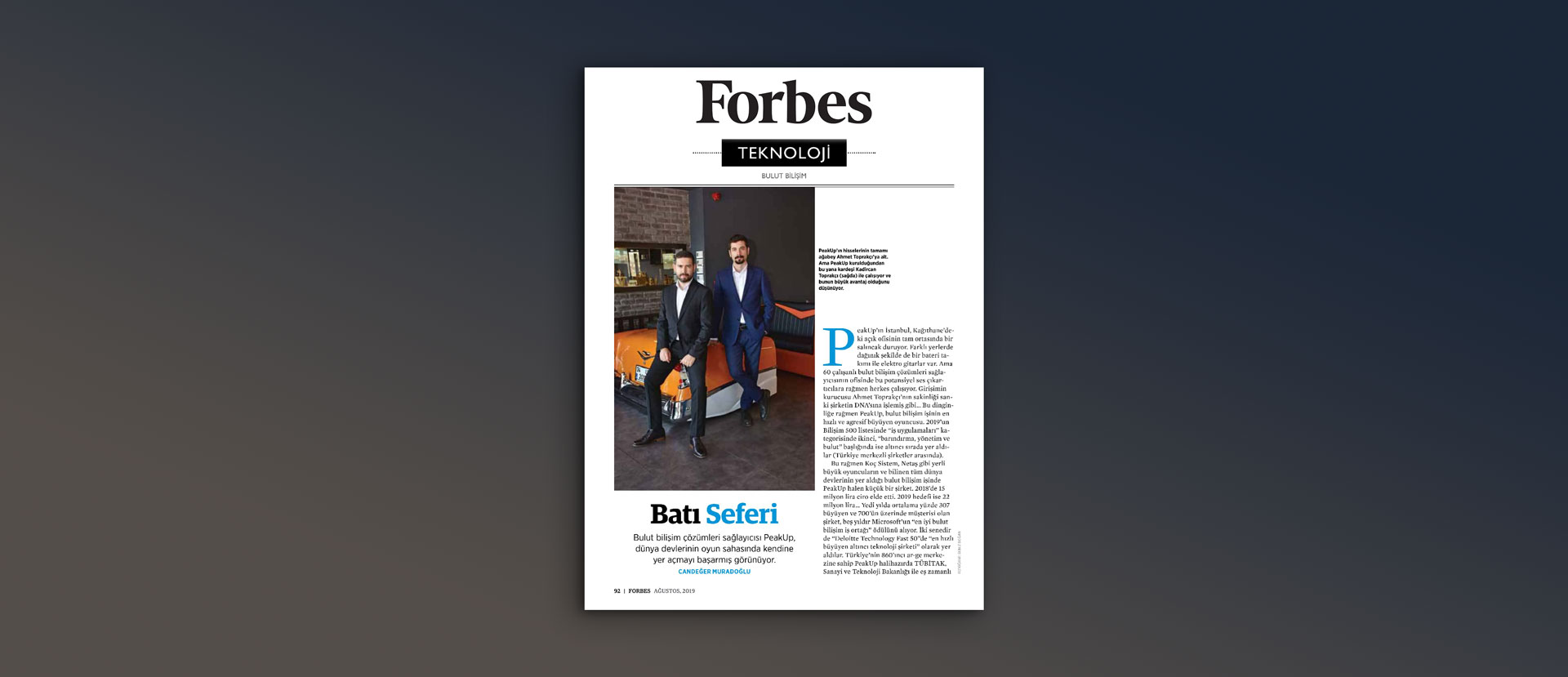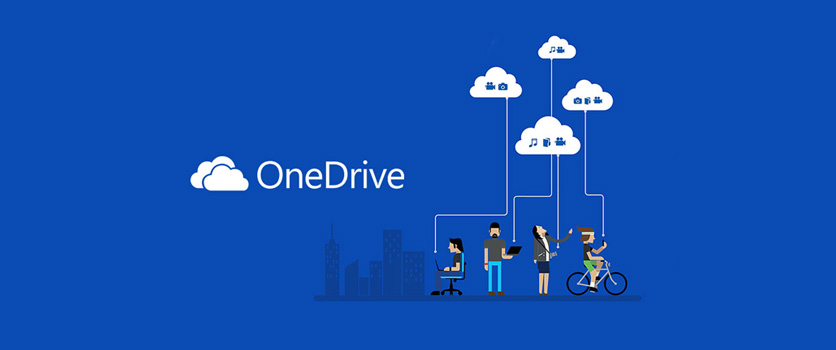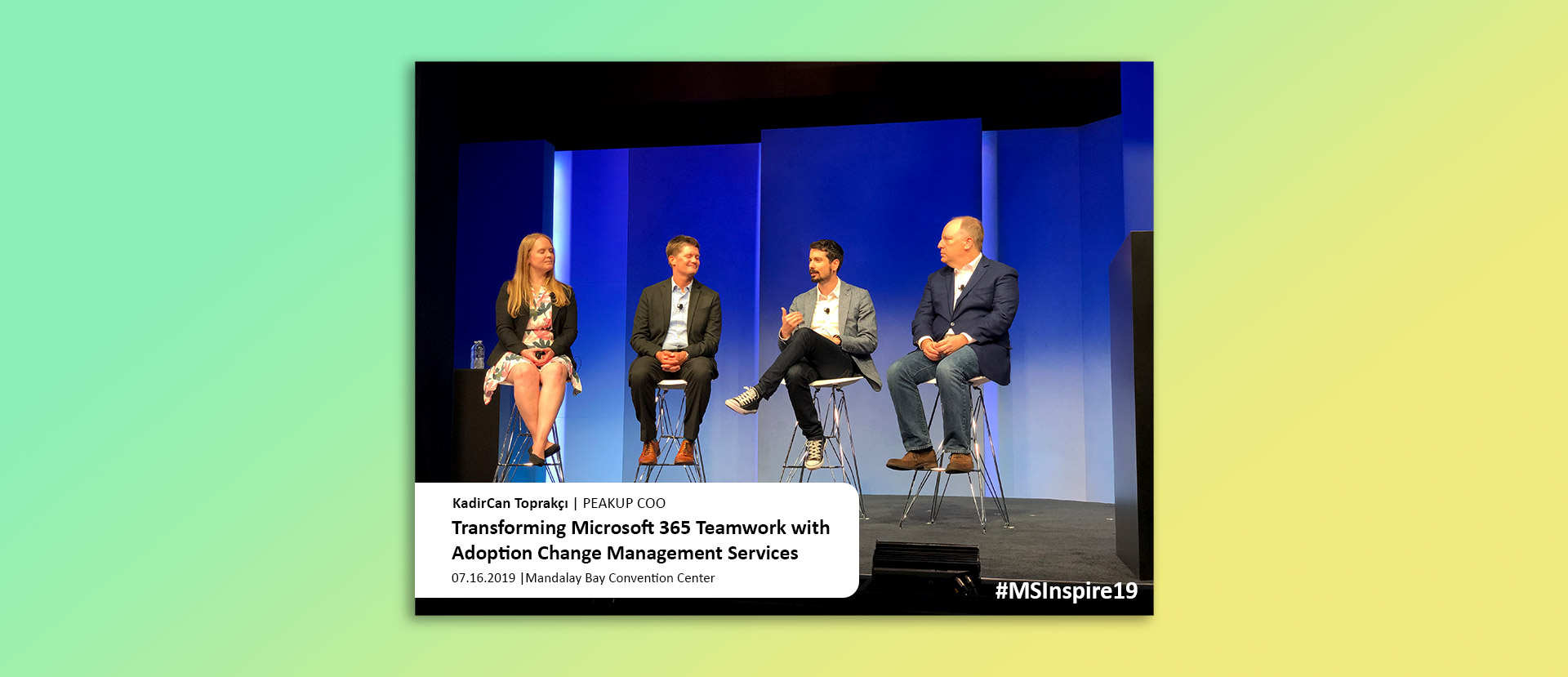Uzmanlar Uyarıyor: Hackerlar, yazdıklarınızın sesine dayanarak şifrelerinizi çalabilir
Southern Methodist Üniversitesi’nden araştırmacılar, bilgisayarınızın klavyesinde yazarken üretilen ses dalgalarının bilgisayar korsanları tarafından kolayca alınabileceğini keşfetti.
Şifreleri halka açık bir yerde bilgisayara yazmak, çoğu insanın iki kez düşünmeden yaptığı bir şey. Böyle yaparak kendinizi bilgisayar korsanlarına karşı savunmasız bırakabilirsiniz.
Yapılan bir çalışmada, bilgisayar korsanlarının, yazdığınız sese göre şifrelerinizi çalabileceği konusunda uyarı yapıldı.
Southern Methodist Üniversitesi’nden araştırmacılara göre, bilgisayarınızın klavyesinde yazarken üretilen ses dalgalarının akıllı telefonlar aracılığıyla kolayca alınabilirken, yetenekli bilgisayar korsanları hangi tuşlara basıldığını ve hatta hangi sırayla girildiklerini bile çözebilirler.
İngiltere polisi ve bankalar tarafından kullanılan akıllı kilit sistemi 1 milyon kullanıcının parmak izlerini sızdırıyor
Çalışmanın yazarı olan Dr Eric C Larson, “insanların yazdıklarını yüzde 41 kelime doğruluk oranında tespit edebildik ve ilk 10 kelimeye bakarak da bunu yüzde 41’in üzerinde de olabileceğini düşünebiliriz.”
Çalışmada, araştırmacılar bir konferans odasında birkaç kişiyle görüşüp, birbirleriyle konuşup ve bir bilgisayara not aldılar. Dizüstü bilgisayarlar ile aynı masaya birkaç akıllı telefon da yerleştirilerek, katılımcıların istediklerini yazmalarına izin verildi. Yanlış veya doğru yazmalarına rağmen, araştırmacılar yazılanların akıllı telefonlar tarafından alınabileceğini tespit ettiler.
Çalışmanın baş yazarı olan Profesör Mitch Thornton, “Akıllı telefonlarda, telefonun yönünün bilinmesi, bir masada oturduğu zaman veya birinin cebinde taşındığını algılamasına neden olan birçok sensör türü var.’’ dedi.
“Bazı sensörler, kullanıcı izni gerekirken bazı sensörlerde bu izin kısmı otomatik olarak zaman açık durumda. Her zaman açık olan sensörleri kullanırken, tek yapmamız gereken, yeni bir uygulama tarafından basılan anahtarı tahmin etmek için, sensör çıktısını işleyen yeni bir uygulama geliştirmek.” diye ekledi.
Bu durum, kamuoyunda yazmanın güvenliği konusunda bazı ciddi endişelere yol açarken, araştırmacılar bazı uyarılarda bulundu.
Dr. Larson, “Saldırganın masanın malzeme türünü bilmesi gerekir. Bir saldırganın masada birden fazla telefon olduğunu ve onlardan nasıl örnek alacağını bilmenin bir yoluna ihtiyacı var.” dedi.
Bulgulara dayanarak, araştırmacılar akıllı telefon üreticileri cihazlarındaki gizliliği arttırmaya çağrıldı.
Dr Larson, “Bulduklarımıza dayanarak, akıllı telefon üreticilerinin çizim tahtasına geri dönmeleri ve insanların akıllı telefondaki bu sensörlere erişebilecekleri mahremiyetini artırdıklarından emin olmaları gerekeceğini düşünüyorum” dedi.
Güvenlik önlemlerinizi bir üst seviyeye çıkarmak için PassGate kullanın.
Ayrıntılı bilgi için tıklayın.